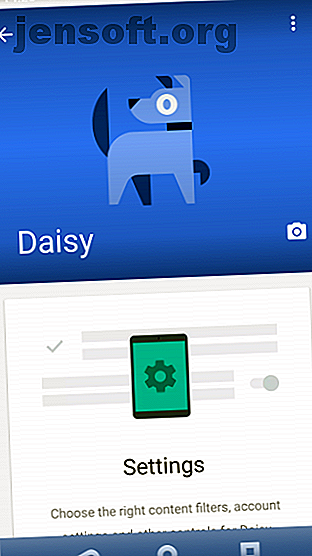
Bescherm de Android-telefoon van uw kind met behulp van Google Family Link
Advertentie
Als je hebt besloten je kind een telefoon of tablet te geven, is de kans groot dat je de controle over zijn activiteit wilt behouden. Dit kan alles zijn, van het beperken van internettoegang tot het blokkeren van specifieke services of het beperken van in-app aankopen.
Wat uw bedoeling ook is, software voor ouderlijk toezicht is een goede optie. Maar het is vaak ingewikkeld om te gebruiken. Dankzij de platformonafhankelijke Google Family Link is dat niet langer het geval.
Software voor ouderlijk toezicht voor telefoons en tablets
In een wereld waar van kinderen wordt verwacht dat ze toegang hebben tot klaswerk op een tablet of computer, is het logisch dat ze hun eigen apparaat hebben. Maar hoe zit het met het probleem van te veel schermtijd en de mogelijke verschrikkingen van internet?
Het antwoord is een dienst voor ouderlijk toezicht.


Verschillende hulpmiddelen voor ouderlijk toezicht zijn beschikbaar voor mobiele apparaten. Ze laten ouders app-activiteit, schermtijd, internettoegang en meer volgen. Amazon heeft bijvoorbeeld de FreeTime-app voor Android en iOS, die ook vooraf is geïnstalleerd op op kinderen gerichte Amazon Fire-tablets.
Google Family Link is compatibel met Android 7.0 Nougat en hoger. Het onderdeel Google Family Link voor ouders werkt ondertussen op Android 4.4 KitKat en hoger, evenals een iPhone of iPad met iOS 9 en hoger.
Met deze service kunt u dus een kind met een Android-apparaat volgen, ongeacht of u een iPhone of een Android-telefoon hebt. Best handig!
Houd er rekening mee dat de service controle over een kinderaccount biedt zolang het kind jonger is dan 13. Zodra het een tiener wordt, moet de houder van het kinderaccount toestemming geven voor uw toezicht, hoewel ze dit kunnen intrekken. Als zodanig kunt u een andere oplossing voor ouderlijk toezicht overwegen voor personen ouder dan 13 jaar. Zie onze complete gids voor ouderlijk toezicht. De complete gids voor ouderlijk toezicht. De complete gids voor ouderlijk toezicht. De wereld van apparaten met internetverbinding kan angstaanjagend zijn voor ouders. Als u jonge kinderen hebt, hebben wij u gedekt. Hier is alles wat u moet weten over het instellen en gebruiken van ouderlijk toezicht. Lees verder .
Google Family Link op uw apparaten installeren
Als u Google Family Link wilt gebruiken, installeert u eerst de component Google Family Link voor kinderen op de Android-telefoon of -tablet van uw kind. Wis vervolgens alle profielen en gegevens van het apparaat waartoe u niet wilt dat uw kind toegang heeft. U hoeft dit niet te doen, maar het is een slimme optie.
Als een kind het apparaat gebruikt, is er immers een kans dat het verloren of gestolen wordt. Bovendien kunnen willekeurige tikken en vegen ervoor zorgen dat apps worden afgesloten en dat apparaten in sommige gevallen worden ontgrendeld.
Als zodanig is er altijd die kans dat uw kind op een of andere manier de software voor ouderlijk toezicht kan uitschakelen 7 manieren waarop uw kinderen software voor ouderlijk toezicht kunnen omzeilen 7 manieren waarop uw kinderen software voor ouderlijk toezicht kunnen omzeilen Alleen omdat u een vangnet hebt geïnstalleerd in software voor ouderlijk toezicht, doet dat niet ' het betekent niet dat uw kinderen geen manier vinden om er doorheen te navigeren. Dit is hoe ze het zullen doen! Lees meer met een bug. Als alternatief kan een app gewoon meer toegang hebben dan u zou willen. Zorg ervoor dat u op de hoogte bent van hoe Android-machtigingen werken voordat u een apparaat aan uw kind overhandigt.
Een kinderprofiel instellen
Een nieuw account toevoegen voor uw kind is eenvoudig. Start het apparaat en voer wanneer dat wordt gevraagd de naam van het kind in, gevolgd door hun geboortedatum.


Zodra het accountconfiguratiescherm aangeeft dat het account voor een minderjarige is, wordt u gevraagd uw eigen inloggegevens in te voeren. Voer dezelfde gebruikersnaam en wachtwoord in die u normaal gebruikt voor Google-apps.
Ga akkoord met het maken van een account, geef ouderlijke toestemming wanneer daarom wordt gevraagd en ga vervolgens akkoord met het gebruik van relevante Google-services. Als het apparaat bijvoorbeeld een camera heeft, kunt u Google Drive inschakelen zodat foto's automatisch worden gesynchroniseerd.
Apps en toegang beheren met Family Link
Om het account van uw kind te beheren, heeft u de Google Family Link voor ouders-app nodig die correct is ingesteld op uw Android- of iOS-apparaat. Hier kunt u instellingen en wachtwoorden beheren, de schermtijd instellen, apps goedkeuren of uitschakelen en zelfs de locatie van het apparaat bekijken.
De meeste opties zijn beschikbaar via de hoofdapp-interface, met specifieke instellingen voor elk in het scherm Ouderinstellingen .
Instellingen en wachtwoorden
Open het scherm Ouderinstellingen via Instellingen beheren . Hier hebt u toegang tot een aantal bedieningselementen voor Google Play, Google Chrome en Google Search. Configureer een witte lijst om alleen toegang tot bepaalde sites toe te staan, kies ervoor volwassen sites te blokkeren of blokkering zelfs helemaal uit te schakelen. Voor jongere gebruikers is een witte lijst met een minimale selectie van sites een slim idee.
Als u het wachtwoord op het apparaat op afstand wilt wijzigen, opent u het scherm Accountinfo en selecteert u Wachtwoord wijzigen . U kunt ook alle eerder ingevoerde accountinformatie bewerken, zoals naam, geboortedatum en geslacht.
Beheer schermtijd op Android
Met Family link kunt u de schermtijd op afstand beheren. U doet dit door het schema te wijzigen of het apparaat voor een extensie te ontgrendelen.
Zoek de Daily Limit- kaart om het schema te wijzigen met behulp van de knop Edit Limits . Stel een dagelijkse limiet in uren in, samen met een bedtijdbereik. Gedurende deze tijd wordt de tablet vergrendeld.
Als u uw kind meer tijd wilt geven en ontgrendelen, bladert u omlaag naar de kaart met het label Vergrendeld en tikt u op Ontgrendelen .


Zoek een zoekgeraakt apparaat
Locatie- instellingen zijn beschikbaar in het scherm Ouderinstellingen. Het is een goed idee om dit in te schakelen, zodat u het apparaat van uw kind kunt vinden als het ontbreekt.
Open de app op uw telefoon om een verloren Android-apparaat met Google Family Link te volgen. Blader omlaag naar het deelvenster Locatie, waar u een kaart ziet met de laatst bekende locatie van de telefoon of tablet.
Zeker dat het apparaat zich in uw huis bevindt, maar het niet kan vinden? Zoek naar de kaart met de optie Geluid afspelen, tik hierop en luister. De tablet speelt een geluid om u te helpen de huidige verstopplaats te vinden.
Apps op afstand beheren en goedkeuren
Via het scherm Apps beheren kunt u apps toestaan of blokkeren die op het Android-apparaat zijn geïnstalleerd. Je vindt dit via een kaart op het hoofdscherm van Family Link of via Instellingen> Android-apps .
Als u een app wilt blokkeren of toestaan, selecteert u de app in de lijst en schakelt u vervolgens de schakelaar App toestaan in. Merk op dat sommige apps hun eigen ouderlijk toezicht kunnen hebben dat u moet gebruiken. U wilt bijvoorbeeld de toegang tot Amazon Prime Video beperken en ervoor zorgen dat het apparaat van het kind alleen video's afspeelt die geschikt zijn voor de leeftijd.


Is dit de beste software voor ouderlijk toezicht voor smartphones?
Software voor ouderlijk toezicht is vrij subjectief. Wat voor de ene set ouders werkt, is misschien niet ideaal voor de andere; hetzelfde geldt voor de kinderen. Google Family Link slaagt er echter in verstandige besturingsopties te bieden en een eenvoudige manier om de schermtijd met minimale rompslomp te verlengen.
Hoewel het de integratie van de Amazon Fire FreeTime-service mist, is Google Family Link een adequaat alternatief dat u kunt gebruiken in combinatie met andere Android-hulpmiddelen voor ouderlijk toezicht Hoe een Android-telefoon of tablet voor kinderen in te stellen: 6 beste instellingen voor kinderen Hoe in te stellen Een Android-telefoon of -tablet voor kinderen opzetten: 6 beste instellingen voor kinderen Als uw kinderen een Android-telefoon of -tablet hebben, moet u weten hoe u die Android-ouderlijk toezicht instelt. Lees verder . Als u meer functies van uw mobiele software voor ouderlijk toezicht wilt, probeer dan andere apps voor ouderlijk toezicht voor Android.
Ontdek meer over: Android-tips, internetfilters, ouderlijk toezicht, ouderschap en technologie.

